La vue Fichiers internes est un affichage en lecture seule des fichiers trouvés, avec les résultats trouvés en surbrillance.

|
|
||
|
|
||
|
|
Menu Contenu
D'autres opérations sont disponibles dans le menu contextuel (menu du clic droit) :
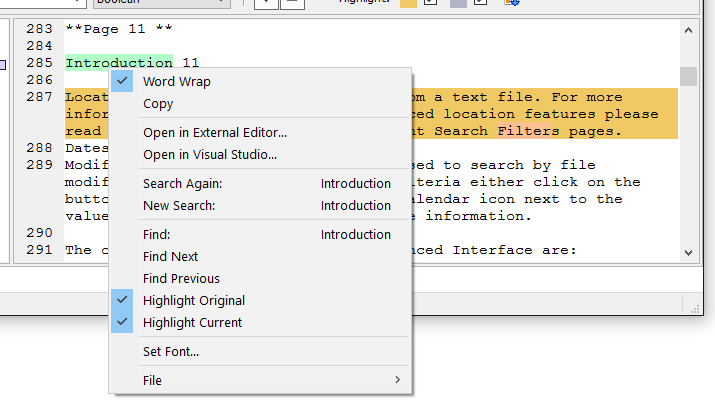
Commandes disponibles :
Retour à la ligne |
Active et désactive le retour à la ligne. |
Copier |
Copie le texte sélectionné (affiché en vert pâle) dans le presse-papiers. S'il n'y a pas de texte surligné, le mot où se trouve le curseur sera alors copié. Si le curseur n'est pas sur un mot valide, la ligne entière sera copiée. |
Ouvrir dans un éditeur externe |
Ouvre le fichier à la ligne actuelle dans l'éditeur externe spécifié dans les Paramètres de l'éditeur. |
Ouvrir dans Visual Studio |
Ouvre le fichier à la ligne actuelle dans Visual Studio (si Visual Studio est installé sur l'ordinateur). |
Rechercher à nouveau |
exécute la recherche originale une nouvelle fois pour les texte mis en surbrillance. |
Nouvelle Recherche |
Crée une nouvelle fenêtre de recherche à partir de la recherche originel mais pour le texte surligné |
Trouver |
Lance une recherche secondaire dans le texte actuellement sélectionné. Si aucun texte n'est sélectionné, la recherche utilisera le mot sur lequel se trouve actuellement le curseur. |
Suivant |
Passe au texte en surbrillance suivant. |
Précédent |
Retourne au texte en surbrillance précédent. |
Surligner original |
Remet en surbrillance les résultats de recherche originaux. |
Surligner actuel |
Remet en surbrillance les résultats de la recherche secondaire. |
Définir police |
Sélectionne la police utilisée par le visionneur. La police par défaut est Courier New. |
Fichier |
Affiche le menu shell Explorateur pour le fichier. |
Surbrillance
Lorsqu'un fichier est ouvert, le texte trouvé original est surligné. Si une recherche secondaire est lancée, ses résultats seront également surlignés, mais dans une couleur différente. La surbrillance peut être activée et désactivée en utilisant soit le menu contextuel, soit les raccourcis Ctrl + Shift + O pour l'original et Ctrl + Shift + C pour les secondaires.
Lorsque les résultats des recherches originales et secondaires se chevauchent, le texte est surligné en rouge.
Navigation
Pour passer d'un résultat surligné à un autre, utilisez le menu contextuel ou appuyez sur F3 (ou sur Shift + F3 pour retourner au résultat précédent). La navigation se fait toujours vers l'occurrence suivante indépendamment du fait qu'il soit un résultat de la recherche principale ou secondaire. Toutefois, pour naviguer seulement entre les résultats de la recherche secondaire, désactivez la surbrillance pour la recherche originale.